- publicado por Amy Shao 19/11/25 Conoce la tan esperada actualización VSDC 10...
- Hola, soy Mattea Wharton, videógrafa de viajes de Seattle. Durante tres años luc...
- published Amy Shao 6/10/25 ¡La espera por algo nuevo e inusual finalmente ha t...
- Esta temporada navideña marca nuevos comienzos con la última actualización de VS...
Cómo combinar clips o imágenes en VSDC Free Video Editor
Usando ‘Modos de Fusión’ puedes crear tus propios efectos visuales y filtros. Por ejemplo, veamos cómo crear el llamado Efecto Fantasma.
Añade un video, donde te gustaría aplicar un Efecto Fantasma. Para que se ajuste perfectamente a la escena, selecciona "Sí" en la opción "Extender Video".
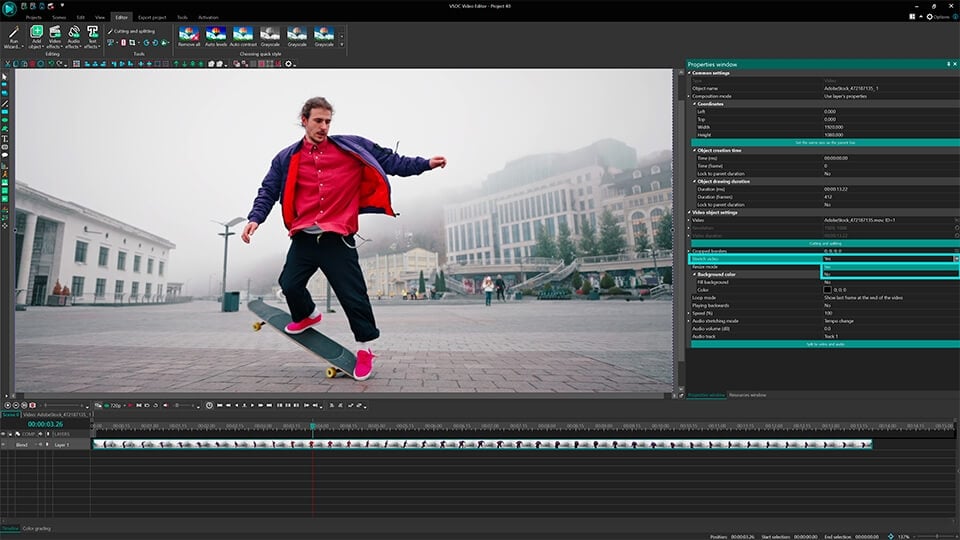
Sugerencia: para que un video se ajuste perfectamente al tamaño de la escena, añade un video con la ayuda de la opción Importar Contenido
Debido a un efecto fantasma, un objeto obtiene varios contornos de diferentes tipos y colores. Para lograr este efecto, necesitamos agregar tantas capas de video idénticas como queramos para que nuestro objeto tenga contornos.
Todos los videos agregados deben ser exactamente del mismo tamaño. Por esta razón, recomendamos hacer un duplicado de cada video insertado. Haz clic en el video original en la escena con el botón derecho del ratón y selecciona la opción "Duplicar". La capa duplicada aparecerá instantáneamente en el timeline.
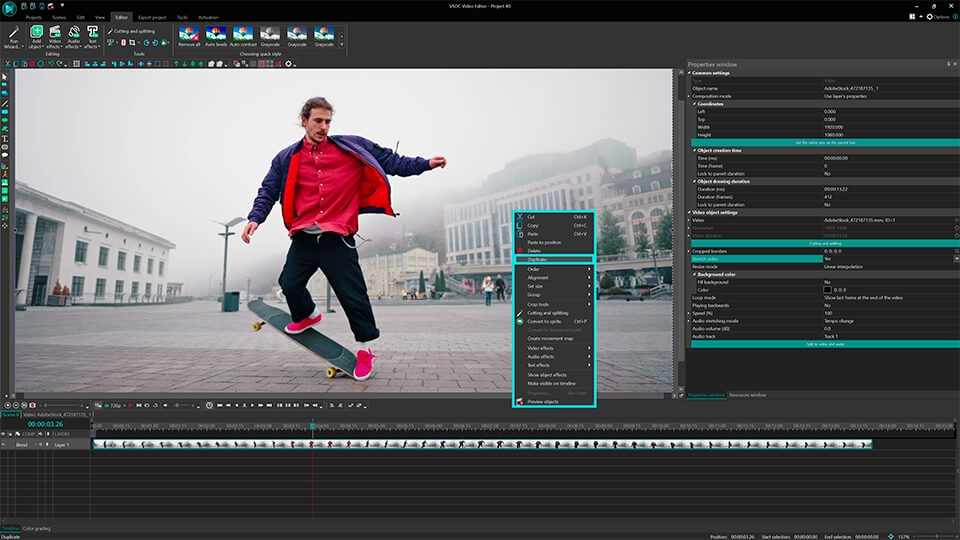
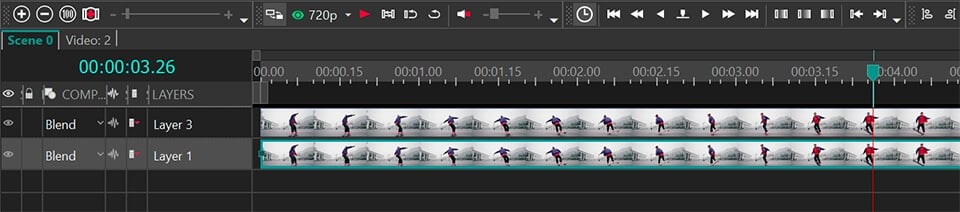
Ahora viene la parte más interesante: vamos a aplicar un modo de fusión a una de nuestras capas de video. Haz doble clic en la capa a la que vas a aplicar un filtro (en el timeline) y selecciona la herramienta "Rectángulo".
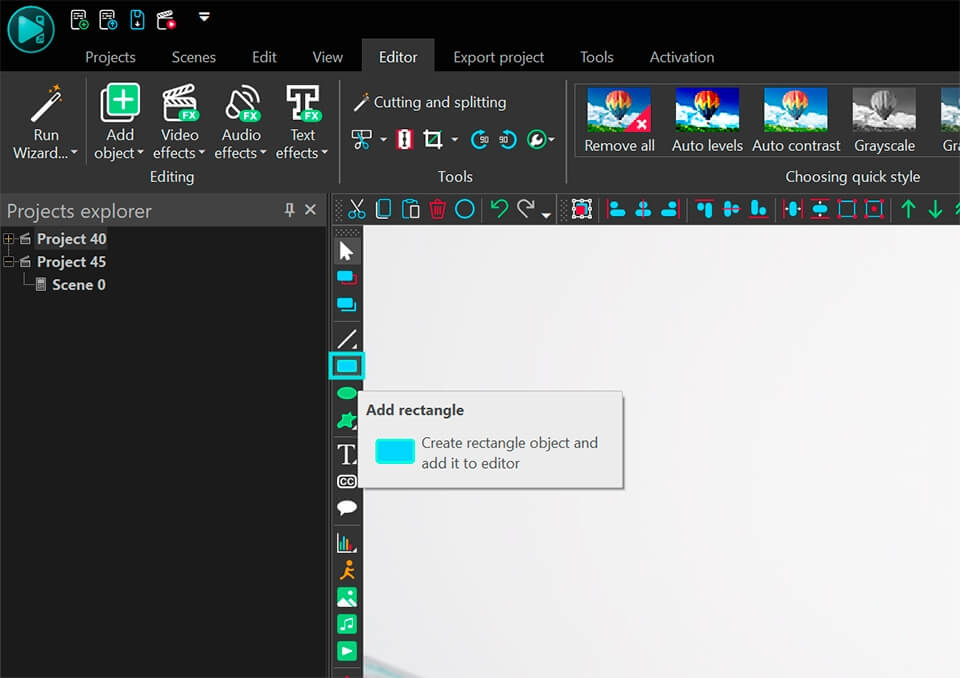
Coloca el rectángulo sobre toda la escena
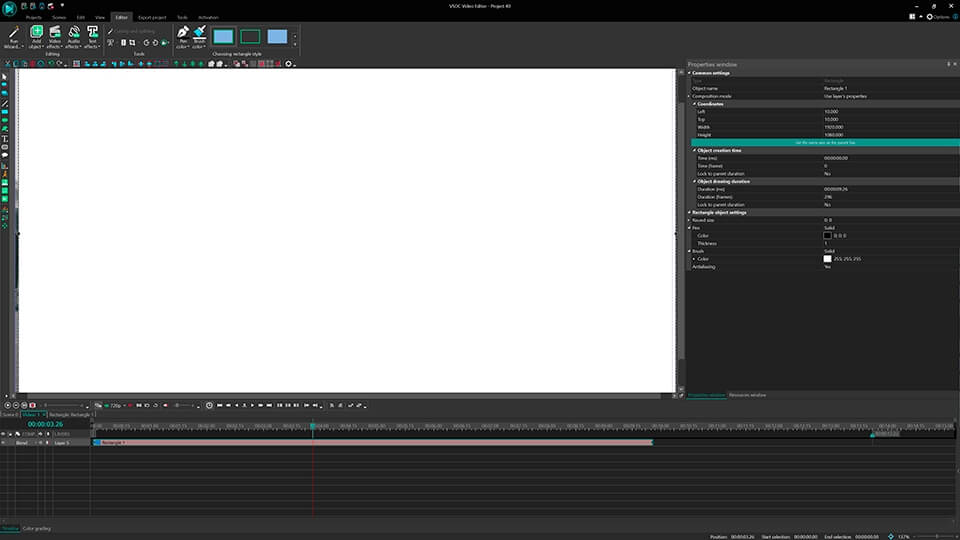
Sugerencia: elije un rectángulo sin marcos y lleno de un color (3er tipo)
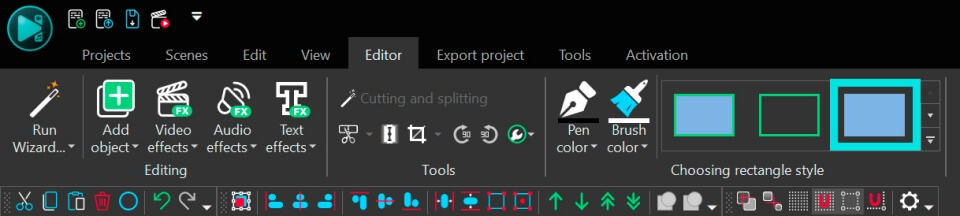
Va a la ventana "Propiedades" y elije un color para tu rectángulo.
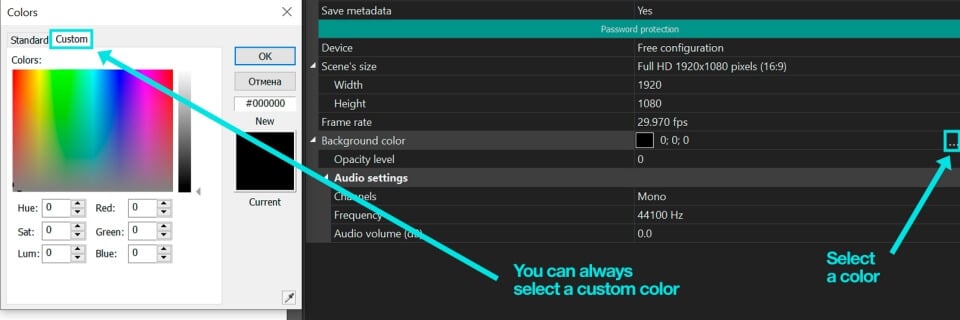
Para cambiar el tipo de un modo de fusión, selecciona el tipo de combinado apropiado en la pestaña "Modo de Composición".
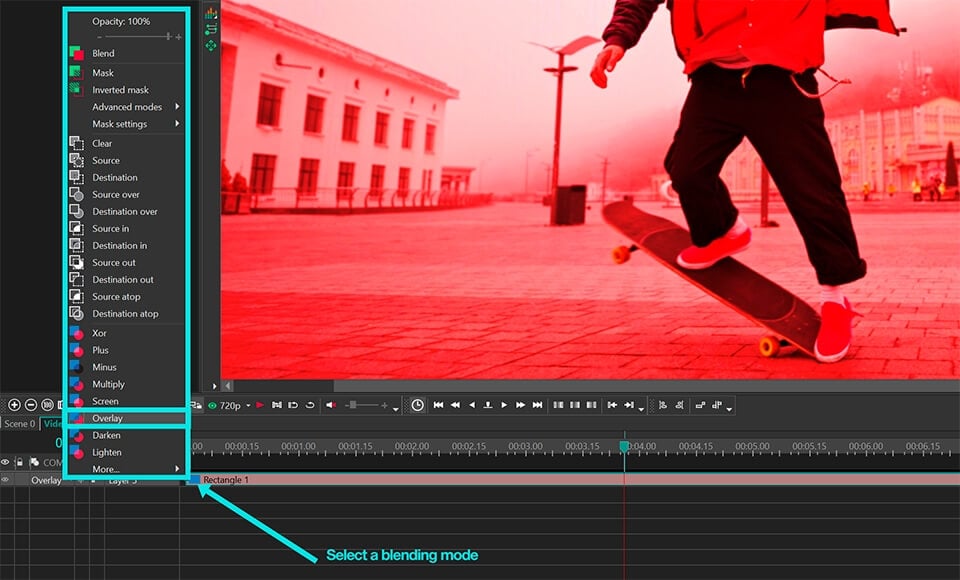
Para hacer que un efecto fantasma sea más impresionante, agrega una capa (contorno) más. Ve a la escena principal, haz un duplicado de la capa mezclada y estírala siguiendo el tamaño de la escena.
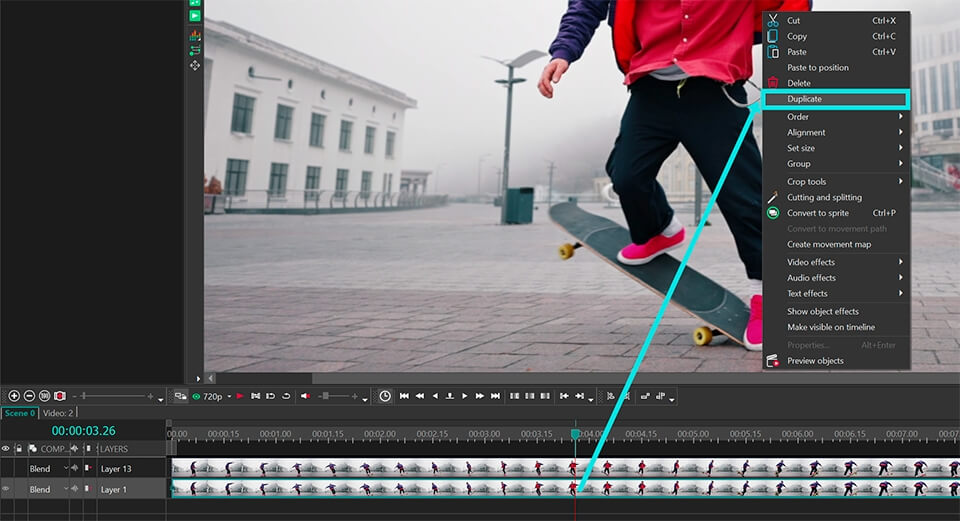
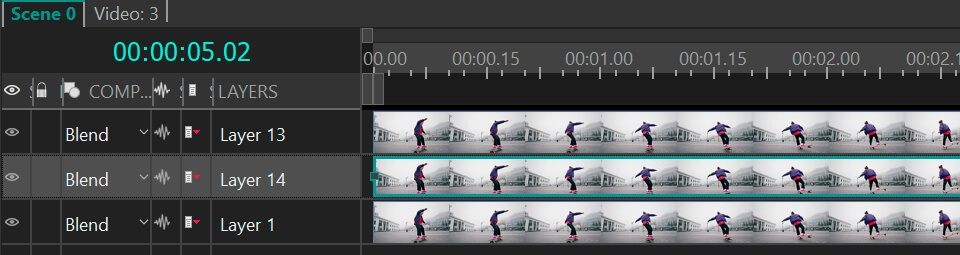
Haz doble clic en la capa duplicada y cambia el color del rectángulo. (¿Por qué tenemos un rectángulo aquí? Eso es simple: hemos hecho un duplicado de la capa combinada donde previamente hemos agregado un rectángulo)
Sugerencia: intenta usar colores de contraste para diferentes capas para lograr el mejor efecto
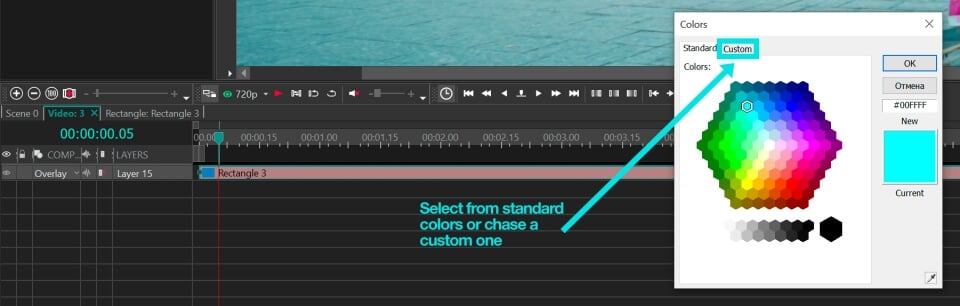
Selecciona uno de los modos de fusión del menú "Modo de composición" en el timeline:
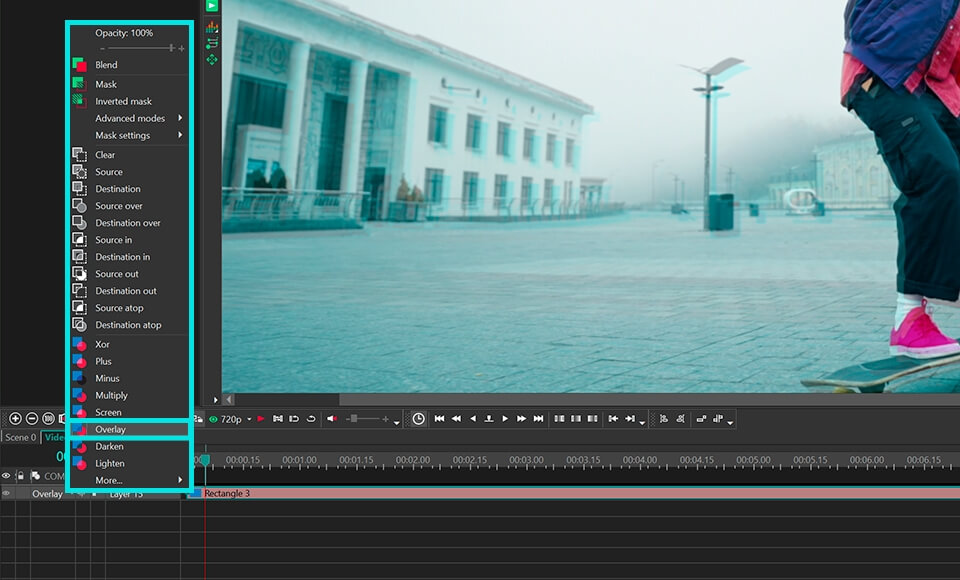
Para hacer que nuestras capas combinadas sean más fantasmas, ajustémosles su transparencia. Haz doble clic en una de las capas combinadas y disminuye la opacidad del rectángulo.
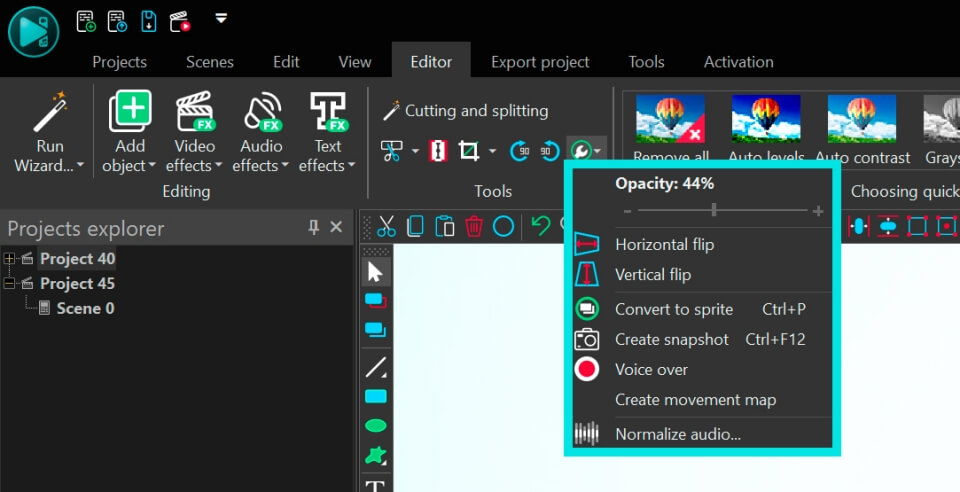
Ahora cambiemos nuestras capas combinadas para lograr un efecto de contorno múltiple del video principal. Ve a la escena principal y cambia las posiciones de las capas simplemente arrastrando y soltando capas con un ratón.
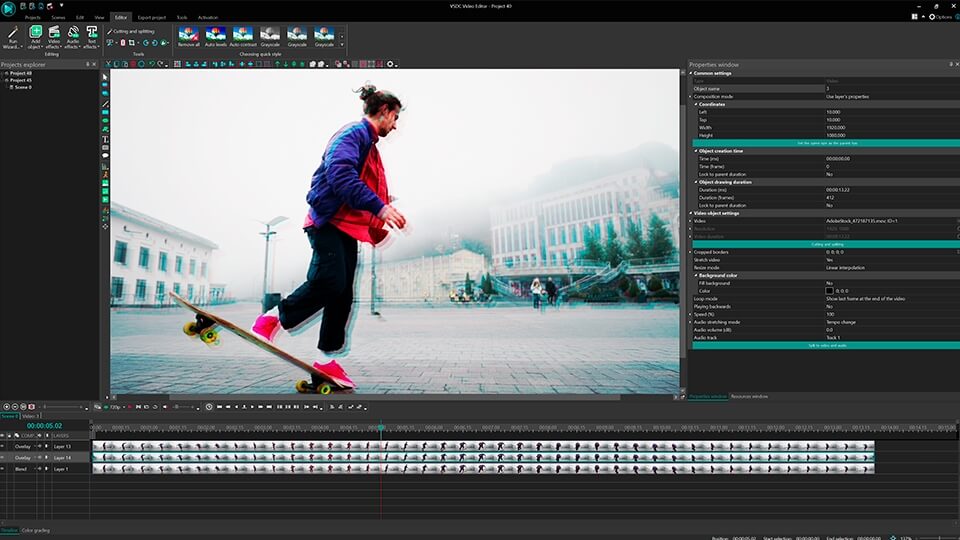
Sugerencia: Varía los modos de combinar y la opacidad en la escena principal para lograr el mejor resultado.
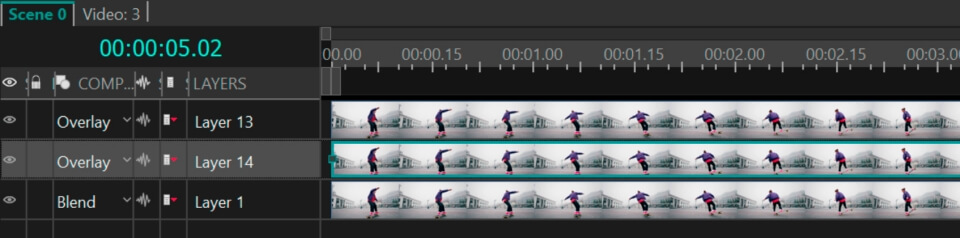
Para descargar VSDC Free Video Editor, por favor, procede aquí - www.videosoftdev.com/es/free-video-editor/download
Encuentra más tutoriales increíbles en nuestro canal de YouTube - www.youtube.com/user/FlashIntegro/videos
Preguntas Frecuentes
1. ¿Qué es un modo de fusión?
Un modo de fusión es un efecto especial que determina cómo los colores de un objeto en la capa superior interactuarán (se mezclarán) con los colores de un objeto en la capa inferior. Sin un modo de fusión, el objeto de la capa superior simplemente cubriría el objeto debajo de él.
Para mayor claridad, considera un ejemplo con pinturas: dibujamos un sol amarillo, luego dibujamos un cielo azul sobre el sol. Con un modo de fusión, la pintura amarilla del sol se mezclará con la pintura azul del cielo. Como resultado, el sol se volverá verde. Sin un modo de fusión, el cielo azul simplemente cubriría el sol amarillo, y el sol no sería visible.
2. ¿Cuál es la diferencia entre Opacidad y Modo de Fusión?
El parámetro Opacidad se utiliza cuando necesitas hacer que un objeto en la escena sea transparente o semitransparente. En este caso, los colores del objeto transparente y del objeto visible a través de él no interactúan de ninguna manera.
El Modo de Fusión se utiliza cuando necesitas que los colores de los objetos interactúen entre sí, creando un nuevo color o efecto en el proceso. Se trata menos de transparencia y más de la mezcla de colores entre capas.
3. ¿Dónde exactamente está el modo de fusión en VSDC?
Para encontrar el modo de fusión y aplicarlo a un objeto (capa), sigue estos pasos:
Opción 1: Para un objeto
- Selecciona el objeto en la línea de tiempo al que quieres aplicar el modo.
- Ve a la ventana de propiedades de este objeto y encuentra el parámetro "Modo de composición".
- Establece el parámetro "Modo de composición" al valor deseado.
Opción 2: Para una capa
- Localiza el parámetro "Modo de composición" para la capa deseada en la línea de tiempo. Por defecto, está establecido en "Mezcla".
- Haz clic izquierdo en la flecha junto a "Mezcla" para desplegar el menú.
- Selecciona la opción deseada en el menú desplegable.
4. Apliqué un modo de fusión, pero nada cambió. ¿Por qué?
Los modos de fusión solo funcionan cuando los objetos se superponen. Si tu objeto está sobre un fondo vacío o transparente, no verás el efecto. Asegúrate de que haya otra capa con video o imagen debajo de tu objeto.
Obtén VSDC Free Video Editor - software de edición de video potente con funciones avanzadas. Perfecto para creadores de YouTube, videos para redes sociales y proyectos profesionales. Conocer más características.